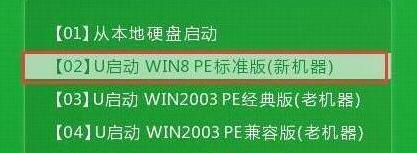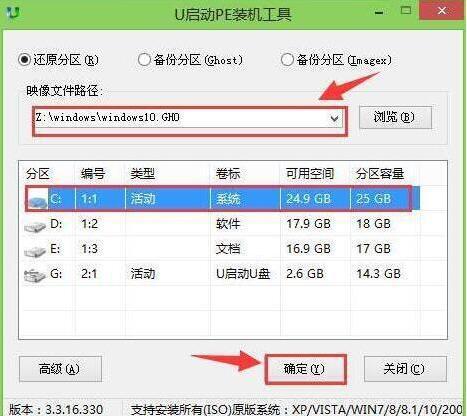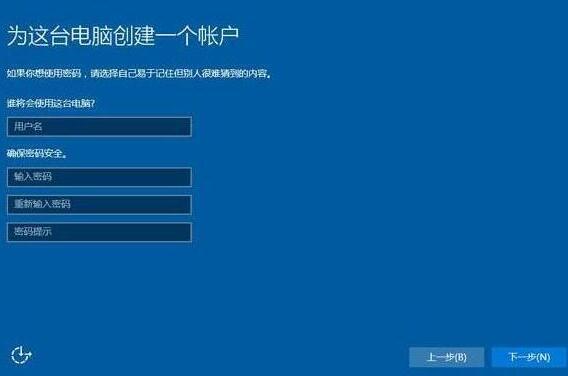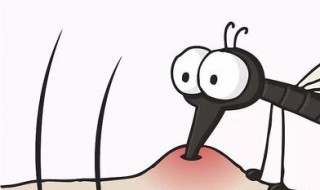联想昭阳k41笔记本一键U盘改装win10系统图文教程
来源: 最后更新:24-06-12 12:14:14
-
联想昭阳k41笔记本是一款2016年上市的14英寸商务办公本,其搭载intel第六代酷睿双核处理器以及amd r7 m360 2g独立显卡,轻薄便携,那么这款联想昭阳k41笔记本使用u盘装系统怎么安装win10系统呢?今天小编就为大家介绍联想昭阳k41笔记本使用u盘装系统安装win10系统教程。
安装win10系统操作步骤:
1、首先,制作一个最新版本的u启动u盘启动盘,根据开机画面的提示,重启电脑按开机热键f12引导u盘启动,然后进入u启动主菜单界面,选择运行win8pe并按回车键进入,如图所示:
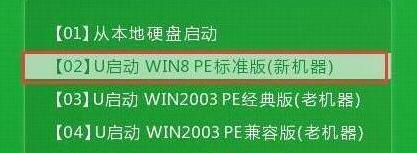
2、然后在u启动pe装机工具中,我们在下拉菜单中选择win10系统镜像文件,选择c盘作为系统盘把win10镜像安装在c盘中,点击确定,如图所示:
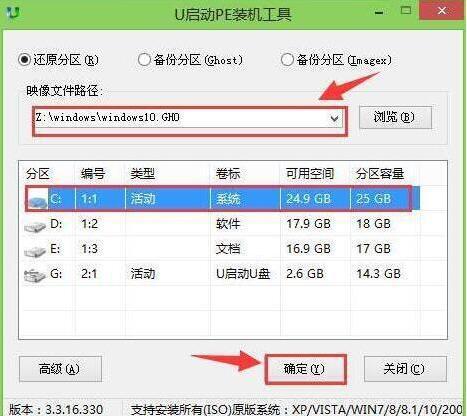
3、这是系统会弹出程序将执行还原操作的提示框,点击确定,如图所示:

4、接着就是系统还原的过程了,还原成功之后系统会重启计算机,然后进行程序安装,如图所示:

5、win10系统安装完成之后就可以进行系统的相关设置了,设置完成之后win10就可以正常使用了。如图所示:
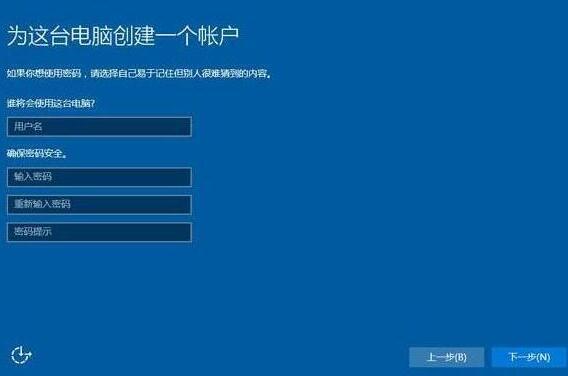
联想昭阳k41笔记本使用u盘装系统安装win10系统教程就详细为大家介绍到这里了,如果有不懂安装的用户可以按照上述方法步骤进行安装哦,希望本篇教程对大家有所帮助。
免责声明:本文系转载,版权归原作者所有;旨在传递信息,其原创性以及文中陈述文字和内容未经本站证实。
十大缩阴产品,第二种堪称女人福音 人们健康意识提升,对性生活质量要求提高,这让阴道松弛的女人不得
禹州永辉超市停业时间 禹州永辉超市停业时间表 2024青州市图书馆端午节假期开放公告 青州市图书馆闭馆时间 女性必须提高对子宫的保护意识,才会有一个健康的宝宝 几经反复,哈马斯为何终于接受停火决议?热门标签
热门文章
-
现代elantra是什么车(现代elantra怎么样) 24-06-12
-
小车前轮靠后怎么修 汽车前轮后移了怎么修 24-06-12
-
被蚊子咬了涂什么止痒效果好 被蚊子咬了涂什么最有效 24-06-11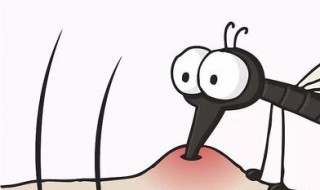
-
袖珍椰子的养殖方法和注意事项(袖珍椰子的养殖方法和注意事项 盆栽) 24-06-11
-
王金友名字分数117分 24-06-11
-
赵海清取名分数100分(赵海起名字) 24-06-11
-
有翅膀的车标是什么 有个翅膀是什么车标 24-06-11
-
一堆星星的车标 车标带星星的是什么车 24-06-11
-
iPhone新增防晕车功能(苹果防晕车吗) 24-06-11
-
唐日荣书名分数97分 24-06-11